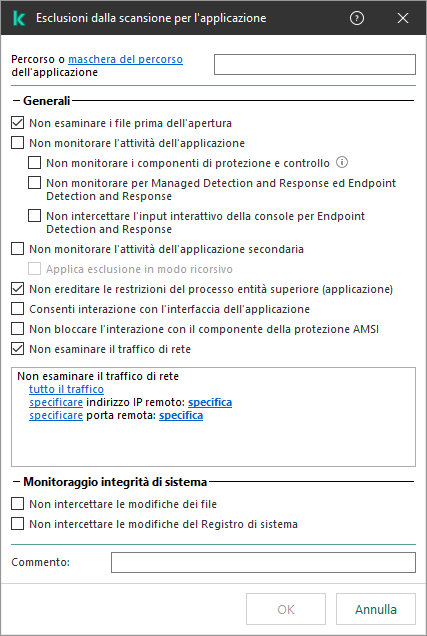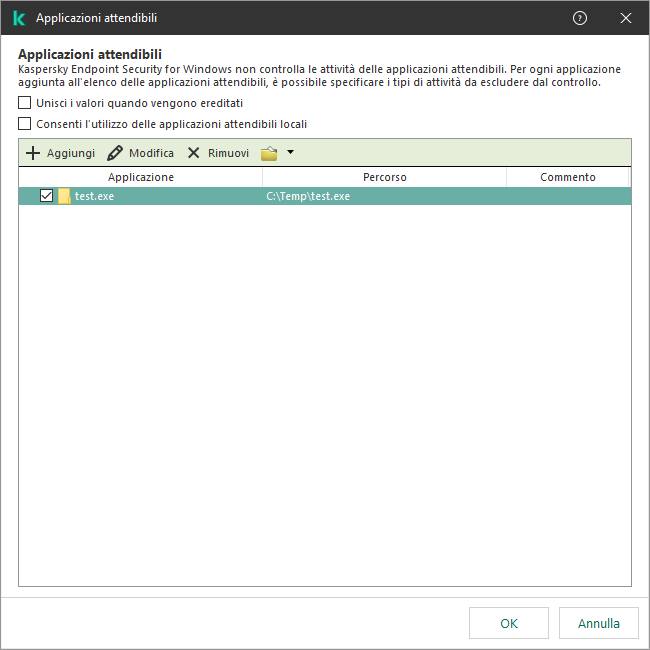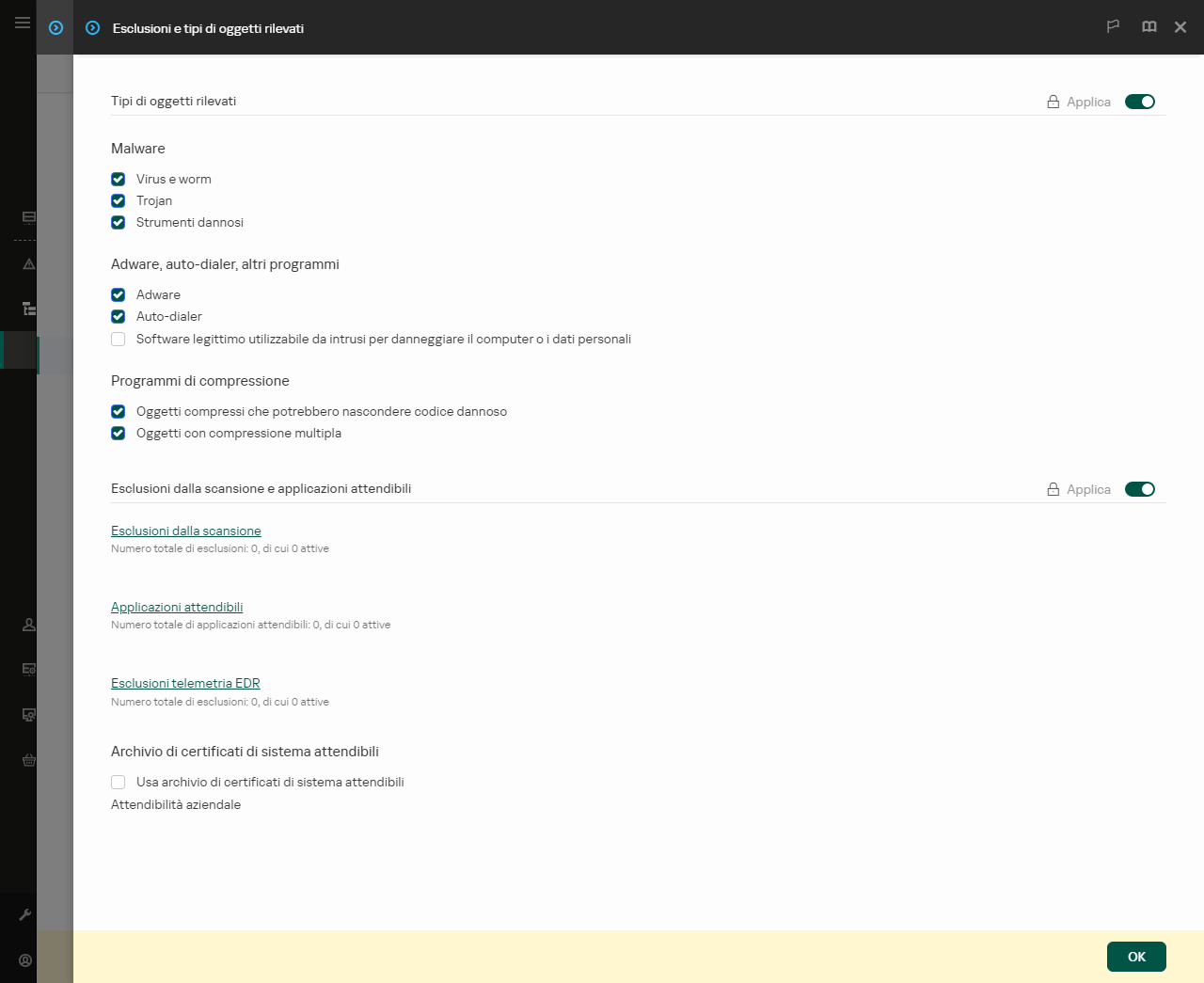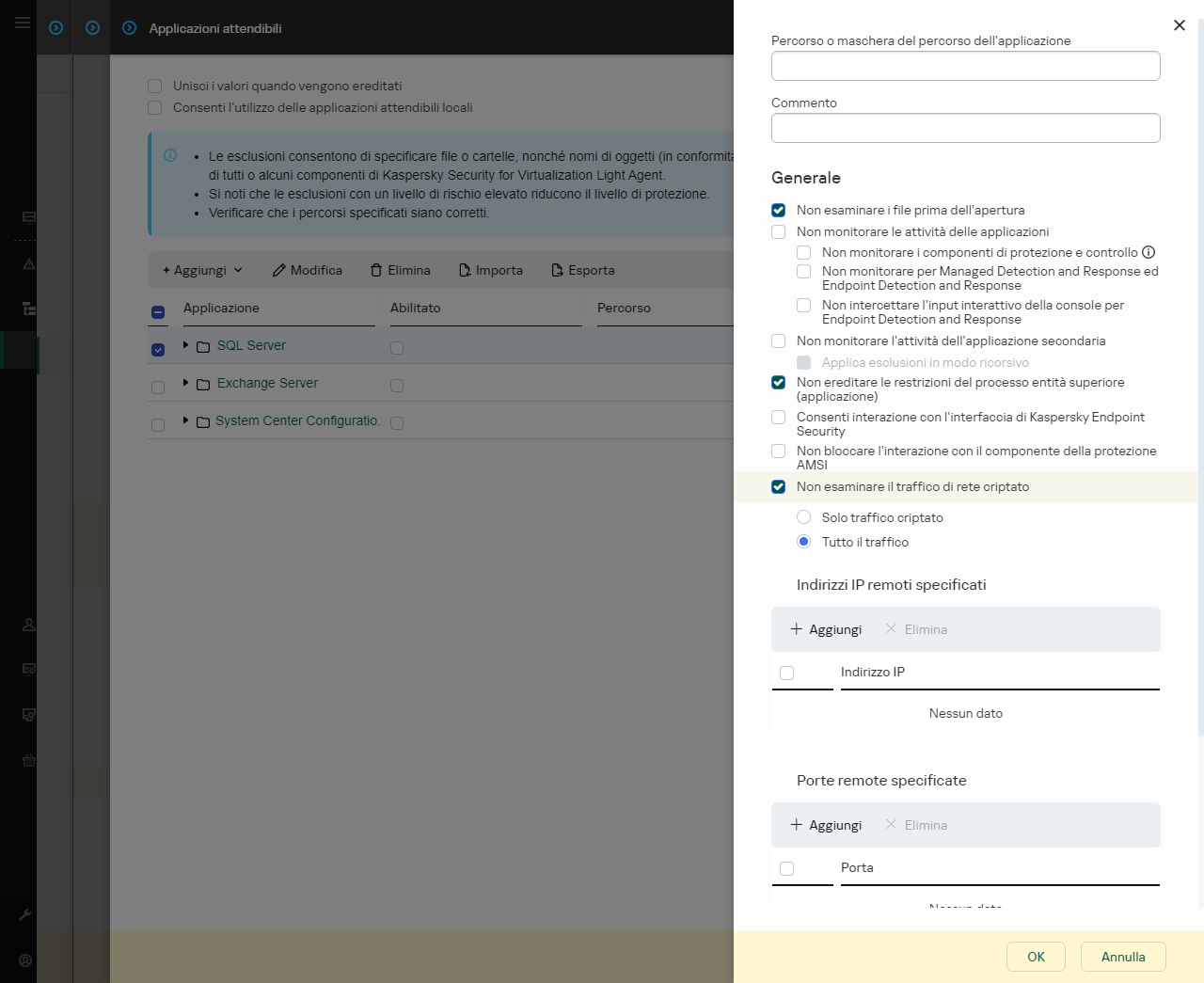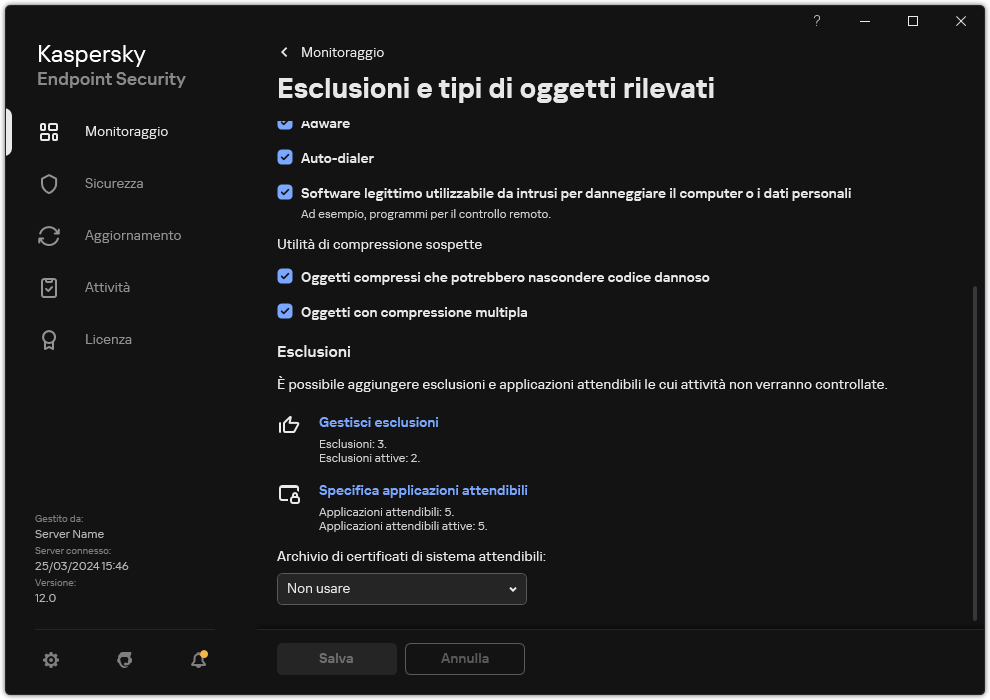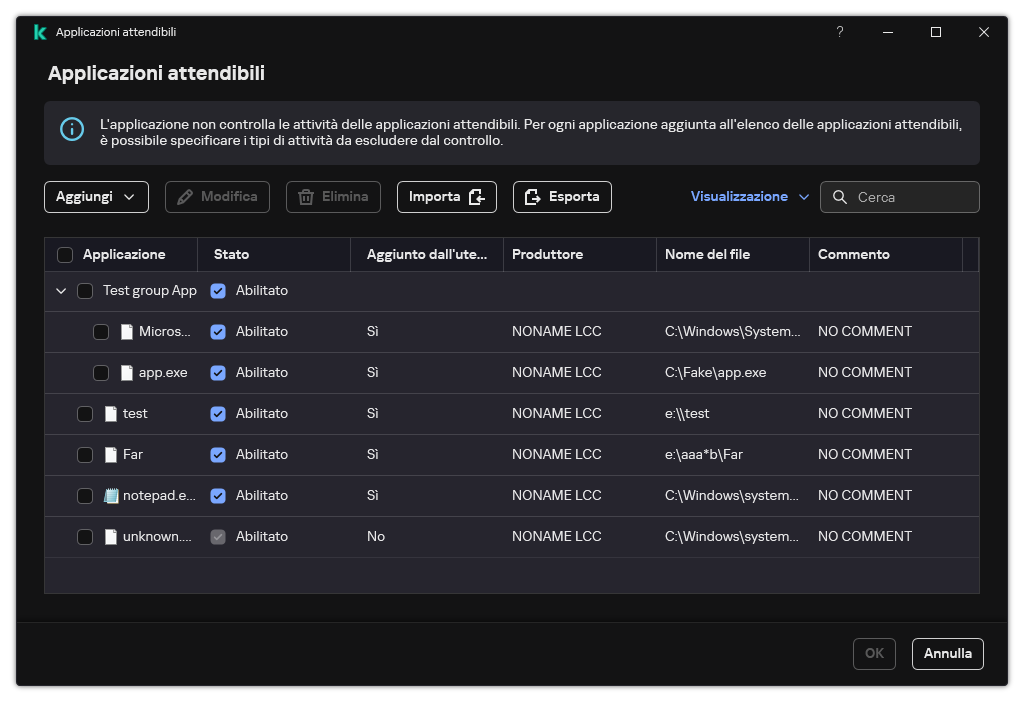Modifica dell'elenco di applicazioni attendibili
L'elenco delle applicazioni attendibili è un elenco di applicazioni per cui Kaspersky Endpoint Security non monitora le attività sui file e di rete (incluse le attività dannose) e l'accesso al Registro di sistema. Per impostazione predefinita, Kaspersky Endpoint Security monitora gli oggetti aperti, eseguiti o salvati da qualsiasi processo di applicazione e controlla l'attività di tutte le applicazioni e il traffico di rete che generano. Dopo aver aggiunto un'applicazione all'elenco delle applicazioni attendibili, Kaspersky Endpoint Security interrompe il monitoraggio delle attività dell'applicazione.
La differenza tra le esclusioni dalla scansione e le applicazioni attendibili è che per le esclusioni Kaspersky Endpoint Security non esamina i file, mentre per le applicazioni attendibili non controlla i processi avviati. Se un'applicazione attendibile crea un file dannoso in una cartella non inclusa nelle esclusioni dalla scansione, Kaspersky Endpoint Security rileverà il file ed eliminerà la minaccia. Se la cartella viene aggiunta alle esclusioni, Kaspersky Endpoint Security ignorerà questo file.
Se ad esempio si considerano sicuri gli oggetti utilizzati dall'applicazione Blocco note di Microsoft Windows, ovvero si ritiene attendibile questa applicazione, è possibile aggiungere Blocco note di Microsoft Windows all'elenco delle applicazioni attendibili affinché gli oggetti utilizzati da questa applicazione non vengano monitorati. In questo modo, si aumenteranno le prestazioni del computer, specialmente quando si utilizzano applicazioni server.
Inoltre, determinate azioni classificate da Kaspersky Endpoint Security come sospette possono essere sicure nel contesto della funzionalità di numerose applicazioni. Ad esempio, l'intercettazione del testo digitato sulla tastiera è un processo di routine per le applicazioni che commutano automaticamente i layout di tastiera, come Punto Switcher. Per tenere conto delle caratteristiche specifiche di tali applicazioni ed escluderne le attività dal monitoraggio, è consigliabile aggiungere le applicazioni di questo tipo all'elenco delle applicazioni attendibili.
Le applicazioni attendibili consentono di evitare problemi di compatibilità tra Kaspersky Endpoint Security e altre applicazioni (ad esempio, il problema della doppia scansione del traffico di rete di un computer di terzi da parte di Kaspersky Endpoint Security e di un'altra applicazione antivirus).
Il file eseguibile e il processo dell'applicazione attendibile sono comunque sottoposti a scansione alla ricerca di virus e altro malware. Utilizzando le esclusioni dalla scansione, è possibile escludere completamente un'applicazione dalla scansione da parte di Kaspersky Endpoint Security.
Come aggiungere un'applicazione all'elenco delle applicazioni attendibili in Administration Console (MMC)
- Aprire Kaspersky Security Center Administration Console.
- Nella struttura della console, selezionare Criteri.
- Selezionare il criterio necessario e fare doppio clic per aprire le proprietà del criterio.
- Nella finestra del criterio, selezionare Impostazioni generali → Esclusioni.
- Nel blocco Esclusioni dalla scansione e applicazioni attendibili, fare clic sul pulsante Impostazioni.
- Nella finestra visualizzata, selezionare la scheda Applicazioni attendibili.
Verrà visualizzata una finestra contenente un elenco di applicazioni attendibili.
- Selezionare la casella di controllo Unisci i valori quando vengono ereditati se si desidera creare un elenco consolidato di applicazioni attendibili per tutti i computer dell'azienda. Gli elenchi delle applicazioni attendibili nei criteri padre e figlio verranno uniti. Gli elenchi verranno uniti a condizione che l'unione dei valori durante l'ereditarietà sia abilitata. Le applicazioni attendibili del criterio padre vengono visualizzate nei criteri figlio in una visualizzazione di sola lettura. Non è possibile modificare o eliminare le applicazioni attendibili del criterio padre.
- Selezionare la casella di controllo Consenti l'utilizzo delle applicazioni attendibili locali se si desidera consentire all'utente di creare un elenco locale di applicazioni attendibili. In questo modo, un utente può creare il proprio elenco locale di applicazioni attendibili oltre all'elenco generale di applicazioni attendibili generato nel criterio. Un amministratore può utilizzare Kaspersky Security Center per visualizzare, aggiungere, modificare o eliminare gli elementi dell'elenco nelle proprietà del computer.
Se la casella di controllo è deselezionata, l'utente può accedere solo all'elenco generale delle applicazioni attendibili generato nel criterio. Inoltre, se questa casella di controllo è deselezionata, Kaspersky Endpoint Security nasconde l'elenco consolidato delle applicazioni attendibili nell'interfaccia utente dell'applicazione.
- Fare clic su Aggiungi e selezionare un'azione:
- Categoria. È possibile raggruppare le applicazioni attendibili in categorie separate. Per creare una nuova categoria, immettere il nome della categoria e aggiungere almeno un'applicazione attendibile alla categoria.
- Nuova esclusione. Kaspersky Endpoint Security aggiunge una nuova applicazione attendibile alla radice dell'elenco.
- Selezionare l'esclusione dall'elenco. Per configurare rapidamente Kaspersky Endpoint Security nei server SQL, nei server Microsoft Exchange e System Center Configuration Manager, l'applicazione include applicazioni attendibili predefinite. È necessario selezionare le applicazioni attendibili predefinite a seconda dello scopo del server protetto.
- Nuova esclusione nella categoria selezionata. Per aggiungere una nuova applicazione attendibile a una categoria specifica, selezionare una categoria.
- Nella finestra visualizzata, immettere il percorso del file eseguibile dell'applicazione attendibile (vedere la figura riportata di seguito).
Kaspersky Endpoint Security supporta le variabili di ambiente e i caratteri * e ? durante l'immissione di una maschera.
Kaspersky Endpoint Security non supporta la variabile di ambiente %userprofile% quando si genera un elenco di applicazioni attendibili nella console Kaspersky Security Center. Per applicare la voce a tutti gli account utente, è possibile utilizzare il carattere * (ad esempio, C:\Users\*\Documents\File.exe). Ogni volta che si aggiunge una nuova variabile di ambiente, è necessario riavviare l'applicazione.
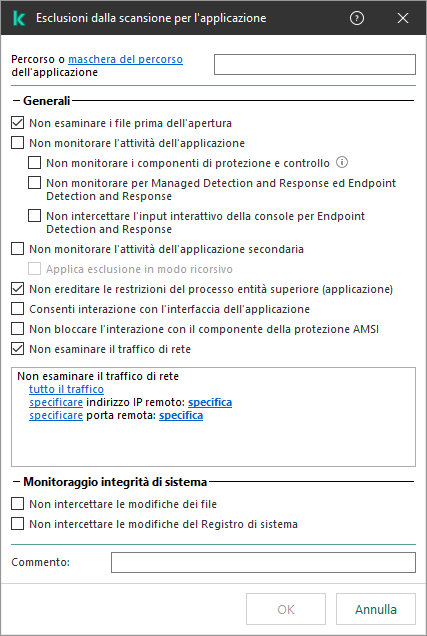
Impostazioni delle applicazioni attendibili
- Configurare le impostazioni avanzate per l'applicazione attendibile (vedere la tabella seguente).
- Fare clic su OK.
La nuova applicazione attendibile verrà aggiunta all'elenco. È possibile escludere un'applicazione dall'area attendibile in qualsiasi momento utilizzando la casella di controllo accanto all'oggetto.
- Salvare le modifiche.
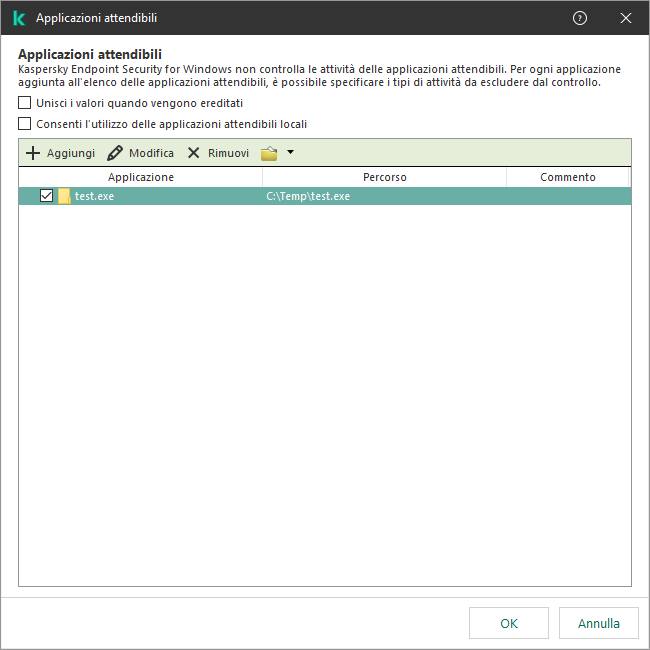
Elenco di applicazioni attendibili
Come aggiungere un'applicazione all'elenco delle applicazioni attendibili in Web Console e Cloud Console
- Nella finestra principale di Web Console, selezionare Dispositivi → Criteri e profili.
- Fare clic sul nome del criterio di Kaspersky Endpoint Security.
Verrà visualizzata la finestra delle proprietà del criterio.
- Selezionare la scheda Impostazioni applicazione.
- Passare a Impostazioni generali → Esclusioni e tipi di oggetti rilevati.
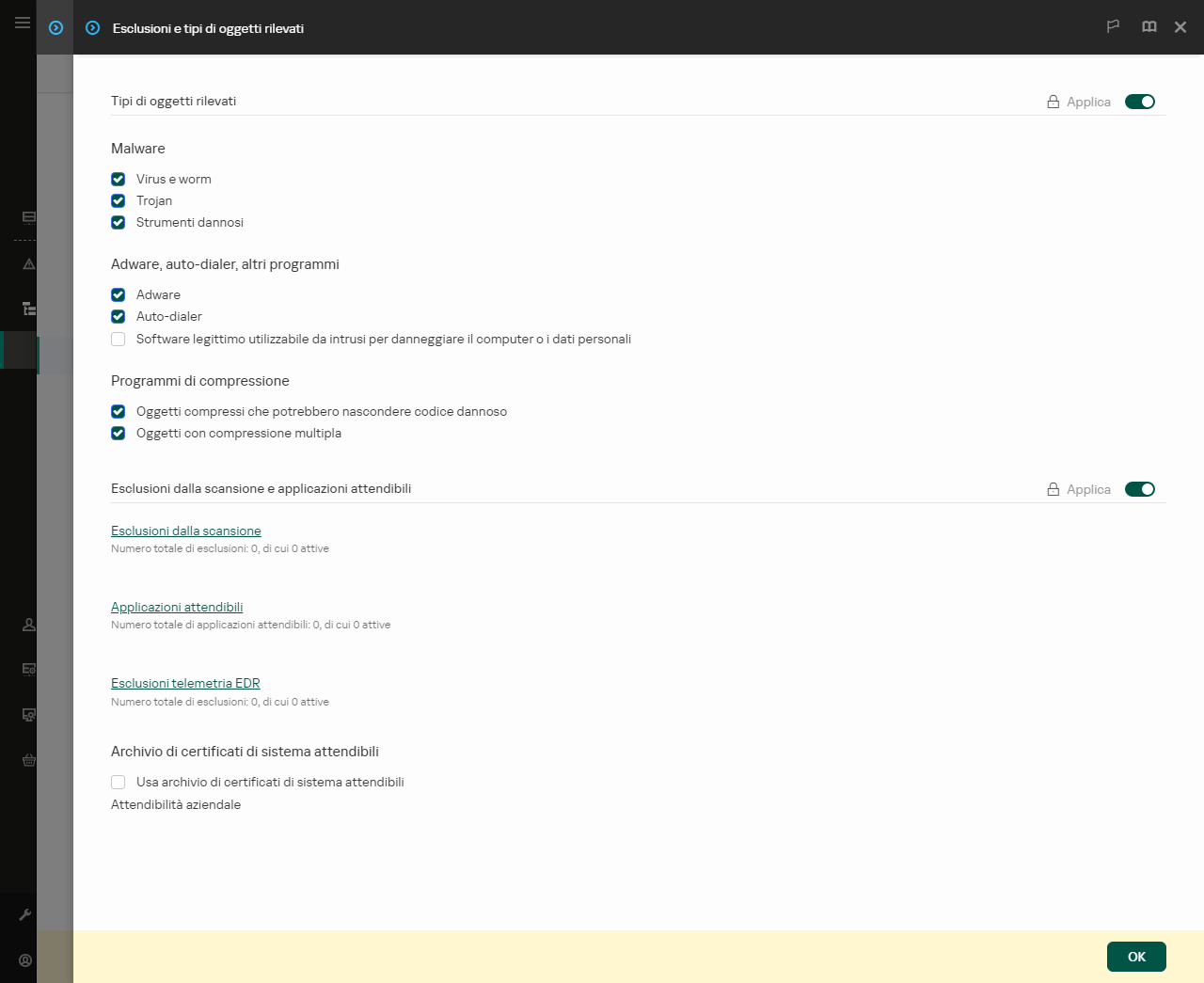
Impostazioni delle esclusioni
- Nella sezione Esclusioni dalla scansione e applicazioni attendibili, fare clic sul collegamento Applicazioni attendibili.
Verrà visualizzata una finestra contenente un elenco di applicazioni attendibili.
- Selezionare la casella di controllo Unisci i valori quando vengono ereditati se si desidera creare un elenco consolidato di applicazioni attendibili per tutti i computer dell'azienda. Gli elenchi delle applicazioni attendibili nei criteri padre e figlio verranno uniti. Gli elenchi verranno uniti a condizione che l'unione dei valori durante l'ereditarietà sia abilitata. Le applicazioni attendibili del criterio padre vengono visualizzate nei criteri figlio in una visualizzazione di sola lettura. Non è possibile modificare o eliminare le applicazioni attendibili del criterio padre.
- Selezionare la casella di controllo Consenti l'utilizzo delle applicazioni attendibili locali se si desidera consentire all'utente di creare un elenco locale di applicazioni attendibili. In questo modo, un utente può creare il proprio elenco locale di applicazioni attendibili oltre all'elenco generale di applicazioni attendibili generato nel criterio. Un amministratore può utilizzare Kaspersky Security Center per visualizzare, aggiungere, modificare o eliminare gli elementi dell'elenco nelle proprietà del computer.
Se la casella di controllo è deselezionata, l'utente può accedere solo all'elenco generale delle applicazioni attendibili generato nel criterio. Inoltre, se questa casella di controllo è deselezionata, Kaspersky Endpoint Security nasconde l'elenco consolidato delle applicazioni attendibili nell'interfaccia utente dell'applicazione.
- Fare clic su Aggiungi e selezionare un'azione:
- Categoria. È possibile raggruppare le applicazioni attendibili in categorie separate. Per creare una nuova categoria, immettere il nome della categoria e aggiungere almeno un'applicazione attendibile alla categoria.
- Nuova esclusione. Kaspersky Endpoint Security aggiunge una nuova applicazione attendibile alla radice dell'elenco.
- Selezionare l'esclusione dall'elenco. Per configurare rapidamente Kaspersky Endpoint Security nei server SQL, nei server Microsoft Exchange e System Center Configuration Manager, l'applicazione include applicazioni attendibili predefinite. È necessario selezionare le applicazioni attendibili predefinite a seconda dello scopo del server protetto.
Per aggiungere una nuova applicazione attendibile a una categoria specifica, selezionare la casella di controllo accanto a tale categoria e selezionare l'opzione Nuova esclusione.
- Nella finestra visualizzata, immettere il percorso del file eseguibile dell'applicazione attendibile (vedere la figura riportata di seguito).
Kaspersky Endpoint Security supporta le variabili di ambiente e i caratteri * e ? durante l'immissione di una maschera.
Kaspersky Endpoint Security non supporta la variabile di ambiente %userprofile% quando si genera un elenco di applicazioni attendibili nella console Kaspersky Security Center. Per applicare la voce a tutti gli account utente, è possibile utilizzare il carattere * (ad esempio, C:\Users\*\Documents\File.exe). Ogni volta che si aggiunge una nuova variabile di ambiente, è necessario riavviare l'applicazione.
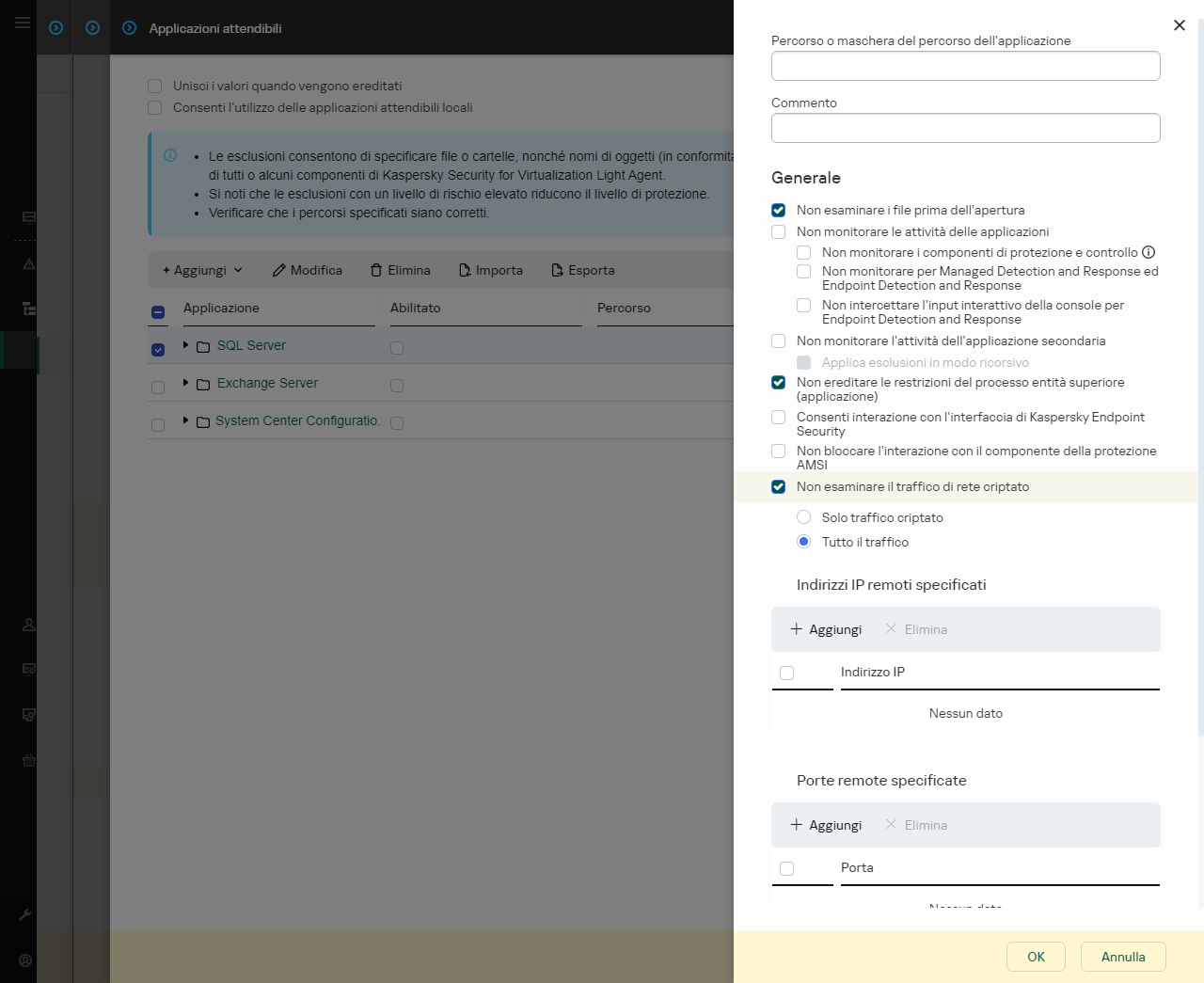
Impostazioni delle applicazioni attendibili
- Configurare le impostazioni avanzate per l'applicazione attendibile (vedere la tabella seguente).
- Fare clic su OK.
La nuova applicazione attendibile verrà aggiunta all'elenco. È possibile escludere un'applicazione dall'area attendibile in qualsiasi momento utilizzando la casella di controllo nel colonna Stato.
- Salvare le modifiche.
Come aggiungere un'applicazione all'elenco delle applicazioni attendibili nell'interfaccia dell'applicazione
- Nella finestra principale dell'applicazione, fare clic sul pulsante
 .
. - Nella finestra delle impostazioni dell'applicazione, selezionare Impostazioni generali → Esclusioni e tipi di oggetti rilevati.
- Nella sezione Esclusioni, fare clic sul collegamento Specifica applicazioni attendibili.
Kaspersky Endpoint Security nasconde l'elenco consolidato delle applicazioni attendibili nell'interfaccia utente dell'applicazione se la configurazione delle applicazioni attendibili è bloccata dall'amministratore nella console (simbolo del "lucchetto chiuso") e le applicazioni attendibili locali sono vietate (la casella di controllo Consenti l'utilizzo delle applicazioni attendibili locali è deselezionata).
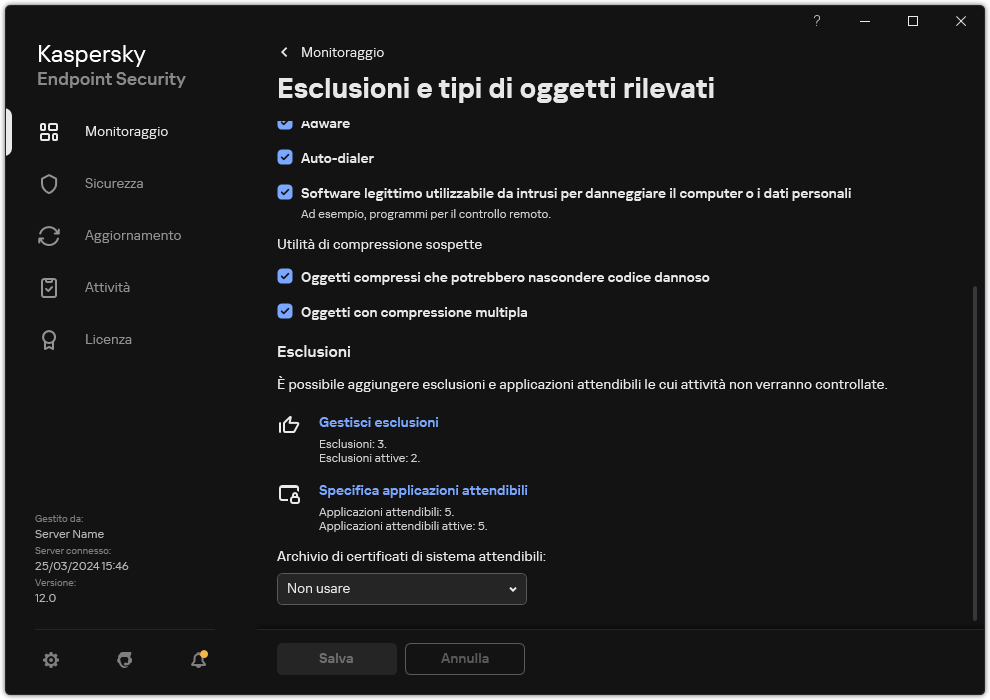
Impostazioni delle esclusioni
- Fare clic su Aggiungi e selezionare un'azione:
- Categoria. È possibile raggruppare le applicazioni attendibili in categorie separate. Per creare una nuova categoria, immettere il nome della categoria e aggiungere almeno un'applicazione attendibile alla categoria.
- Nuova esclusione. Kaspersky Endpoint Security aggiunge una nuova applicazione attendibile alla radice dell'elenco.
- Selezionare l'esclusione dall'elenco. Per configurare rapidamente Kaspersky Endpoint Security nei server SQL, nei server Microsoft Exchange e System Center Configuration Manager, l'applicazione include applicazioni attendibili predefinite. È necessario selezionare le applicazioni attendibili predefinite a seconda dello scopo del server protetto.
Per aggiungere una nuova applicazione attendibile a una categoria specifica, selezionare la casella di controllo accanto a tale categoria e selezionare l'opzione Nuova esclusione.
- Nella finestra visualizzata, immettere il percorso del file eseguibile dell'applicazione attendibile (vedere la figura riportata di seguito).
Kaspersky Endpoint Security supporta le variabili di ambiente e i caratteri * e ? durante l'immissione di una maschera.
Kaspersky Endpoint Security supporta le variabili di ambiente e converte il percorso nell'interfaccia locale dell'applicazione. In altre parole, se si immette il percorso file %userprofile%\Documents\File.exe, viene aggiunto un record C:\Users\Fred123\Documents\File.exe nell'interfaccia utente dell'applicazione per l'utente Fred123. Di conseguenza, Kaspersky Endpoint Security ignora il programma attendibile File.exe per gli altri utenti. Per applicare la voce a tutti gli account utente, è possibile utilizzare il carattere * (ad esempio, C:\Users\*\Documents\File.exe).
Ogni volta che si aggiunge una nuova variabile di ambiente, è necessario riavviare l'applicazione.
- Nella finestra delle proprietà dell'applicazione attendibile, configurare le impostazioni avanzate.
- Fare clic su OK.
La nuova applicazione attendibile verrà aggiunta all'elenco. È possibile escludere un'applicazione dall'area attendibile in qualsiasi momento utilizzando la casella di controllo nella colonna Stato.
- Salvare le modifiche.
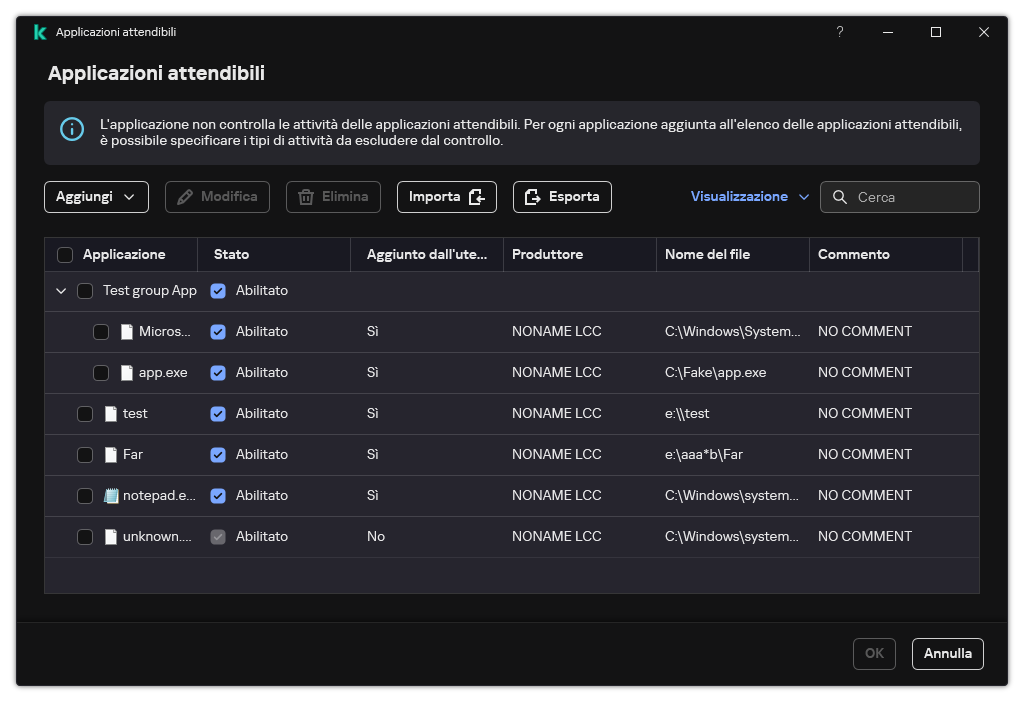
Elenco di applicazioni attendibili
Impostazioni delle applicazioni attendibili
Parametro
|
Descrizione
|
Non esaminare i file prima dell'apertura
|
Tutti i file aperti dall'applicazione sono esclusi dalle scansioni di Kaspersky Endpoint Security. Se ad esempio si utilizzano applicazioni per eseguire il backup dei file, questa funzionalità consente di ridurre l'utilizzo di risorse da parte di Kaspersky Endpoint Security.
|
Non monitorare l'attività dell'applicazione
|
Kaspersky Endpoint Security non monitorerà l'attività file e rete dell'applicazione nel sistema operativo. È possibile configurare il monitoraggio delle attività delle applicazioni per diversi componenti di Kaspersky Endpoint Security:
|
Non ereditare le restrizioni dal processo entità superiore (applicazione)
|
Le restrizioni configurate per il processo principale non verranno applicate da Kaspersky Endpoint Security a un processo secondario. Il processo principale viene avviato da un'applicazione per la quale sono configurati i diritti dell'applicazione (Prevenzione Intrusioni Host) e le regole di rete delle applicazioni (Firewall).
|
Non monitorare l'attività dell'applicazione secondaria
|
Kaspersky Endpoint Security non monitorerà l'attività file o l'attività di rete delle applicazioni avviate dall'applicazione. È possibile applicare l'esclusione in modo ricorsivo. In modo che l'applicazione non monitori le attività dell'intera catena di applicazioni secondarie.
|
Consenti interazione con l'interfaccia dell'applicazione
|
Auto-difesa di Kaspersky Endpoint Security blocca tutti i tentativi di gestire i servizi delle applicazioni da un computer remoto. Se la casella di controllo è selezionata, l'applicazione di accesso remoto può gestire le impostazioni di Kaspersky Endpoint Security tramite l'interfaccia di Kaspersky Endpoint Security.
|
Non bloccare l'interazione con il componente della protezione AMSI
|
Kaspersky Endpoint Security non monitorerà le richieste dell'applicazione attendibile per gli oggetti che verranno esaminati dal componente Protezione AMSI.
|
Non esaminare il traffico di rete
|
Il traffico di rete avviato dall'applicazione verrà escluso dalle scansioni di Kaspersky Endpoint Security. È possibile escludere tutto il traffico o solo il traffico criptato dalle scansioni. È inoltre possibile escludere singoli indirizzi IP e numeri di porta dalle scansioni.
|
Commento
|
Se necessario, è possibile specificare un breve commento per l'applicazione attendibile. I commenti consentono di semplificare le ricerche e l'ordinamento delle applicazioni attendibili.
|
Stato
|
Stato dell'applicazione attendibile:
- Lo stato Attivo indica che l'applicazione si trova nell'area attendibile.
- Lo stato Inattivo indica che l'applicazione è esclusa dall'area attendibile.
|
Inizio pagina